
Inhaltsverzeichnis:
- Autor John Day [email protected].
- Public 2024-01-30 07:15.
- Zuletzt bearbeitet 2025-06-01 06:08.

Es ist eine sehr einfache Schaltung zum Anzeigen des Betriebsstatus von Himbeer-Pi (im Folgenden als RPI).
Vielleicht ist es nützlich, wenn Sie RPI als Headless (ohne Monitor) ausführen.
Manchmal mache ich mir Sorgen, wann der richtige Zeitpunkt für eine vollständige Abschaltung nach dem Herunterfahren von RPI ist.
Daher ist diese Schaltung so ausgelegt, dass sie den richtigen Zeitpunkt für das Ausschalten mitteilt.
Es kann Ihnen auch zeigen, dass der kopflose RPI etwas tut.. zumindest die zweifarbige LED zum Blinken bringen.
(Schaltungseinführung)
Diese Schaltung basiert auf einem sehr verbreiteten LED-Multivibrator, dem sogenannten LED-Blinker.
Basierend auf dem LED-Blinker füge ich die folgende Funktion hinzu, um die RPI-Shutdown-Anzeige (im Folgenden als INDIKATOR) zu erstellen.
- Verwendung eines Optokopplers zur Schnittstelle mit RPI (Weil ich diese Schaltung in Bezug auf die Stromversorgung vollständig mit RPI isolieren möchte. Tatsächlich habe ich schlechte Erfahrungen mit dem Brennen von RPI mit Festverdrahtung gemacht)
- Für diese Schaltung wird ein USB-Typ-B-Netzteil verwendet, das mit einem gängigen Handtelefon-Ladegerät verbunden ist, das hochverfügbar ist und genau 5 V liefert
Ich nehme an, die Verwendung einer externen Stromquelle kann Probleme minimieren (z. B. Erdung mit RPI, versehentliches Anschließen von Hochspannung an GPIO) und RPI weniger belasten.
Obwohl diese Schaltung recht einfach ist, plane ich später komplexere zu entwickeln, die ziemlich viel Strom von GPIO verbrauchen.
Schritt 1: Schaltpläne


Dies ist ein Schaltplan der INDICATOR-Schaltung.
Sie werden vielleicht feststellen, dass in den INDICATOR-Schaltplänen eine sehr beliebte und grundlegende LED-Blinkerschaltung enthalten ist.
Damit INDICATOR richtig funktioniert, sollte die folgende Konfiguration in „/boot/config.txt“aufgenommen werden.
dtoverlay=gpio-poweroff, active_low, gpiopin=24
Diese RPI-Betriebssystemkonfiguration bewirkt, dass GPIO-Pin 24 beim Hochfahren von RPI auf High-Pegel geht und dann auf Low-Pegel geht, wenn das Herunterfahren abgeschlossen ist.
Daher können Sie RPI sicher ausschalten, wenn das Blinken der zweifarbigen LED aufhört, und ausschalten.
Das Bild oben zeigt zweifarbiges LED-Blinken beim Booten von RPI.
Bisher erkläre ich die Übersicht über die INDICATOR-Schaltung und den Verwendungszweck.
Beginnen wir damit.
Schritt 2: Teile vorbereiten



Da ich ziemlich viele PNP-Transistoren in meinem Inventar habe, werden hauptsächlich PNP-Transistoren verwendet, um INDICATOR herzustellen.
- PNP-Transistoren: 2N3906 x 2, BD140 x 1
- Optokoppler: PC817 (Panasonic)
- Kondensatoren: 22uF 20V x 2
- Widerstände: 220 Ohm x 3 (Strombegrenzung), 2,2 K (Schaltsteuerung von BD140) x 1, 100 K (Definition der LED-Blinkrate), 4,7 K (Invertierung des RPI-Signaleingangs)
- Zweifarbige LED x 1 (gemeinsamer Kathodentyp ist erforderlich)
- Universalplatine 25 (W) x 15 (H) Lochgröße (Sie können jede beliebige Größe der Universalplatine schneiden, um sie an die INDIKATOR-Schaltung anzupassen)
- Zinndraht (ich werde ein Beispiel in "Teil 2: Erstellen von PCB-Zeichnungen" für die Verwendung dieses Teils erläutern)
- USB Typ-B Micro Breakout
- Kabel (rotes und blaues gemeinsames Einzeladerkabel)
- Jedes Handtelefon-Ladegerät 220V Eingang und 5V Ausgang (USB Typ B Stecker)
- Stiftkopf (5 Stifte)
Für INDICATOR werden keine exotischen Komponenten verwendet und vielleicht können alle Teile leicht in jedem Internet-E-Shop gekauft werden, mit Ausnahme von Zinndraht.
Ich hatte dieses vor langer Zeit von Farnell gekauft (vielleicht mehr als 10 Jahre)
Ich bin mir nicht sicher, ob es noch bestellbar ist.
Aber keine Sorge, Sie können jeden Draht der Größe 24 SWG, der Strom leitet, als Ersatz verwenden.
Oder Sie können einfach einen gewöhnlichen Einzeldraht verwenden, ohne Zinndraht zu verwenden.
USB-Typ-B-Mikro-Breakout wird verwendet, um das Handtelefon-Ladegerät als Stromquelle anzuschließen.
Bevor ich mit der Erstellung von INDICATOR beginne, werde ich das Schnittstellenschema zwischen RPI und INDICATOR über Optokoppler erklären.
Wenn RPI hochfährt, wird die Ausgabe von GPIO 24 durch die Einstellung config.txt HIGH.
Aufgrund der Signalinvertierungsschaltungskonfiguration mit der Ausgangsklemme des Optokopplers und dem 4,7K-Widerstand wird das Eingangssignal von INDICATOR LOW.
Da das Eingangssignal LOW ist (die Eingangsspannung nähert sich 0 V), leitet der BD140 PNP-Transistor (eingeschaltet).
Wenn der PNP-Transistor eingeschaltet wird, beginnt die LED-Blinkerschaltung (die die Last für den Transistor ist) zu arbeiten.
Schritt 3: PCB-Zeichnung erstellen

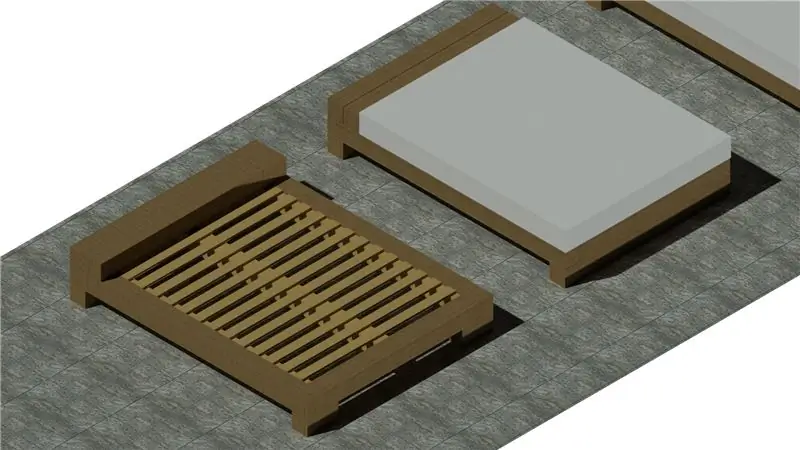
Nachdem das Betriebsschema von INDICATOR erklärt wurde, beginnen wir mit der Schaltung.
Bevor Sie etwas auf einer Universalplatine löten, ist es hilfreich, die folgende Art von PCB-Zeichnung vorzubereiten, um Fehler zu minimieren.
Ich verwende Power-Point, um jedes Teil auf der Universalplatine zu lokalisieren und Verdrahtungsmuster zwischen den Teilen mit Zinndraht zu erstellen, wie in der obigen PCB-Zeichnung gezeigt.
Der oben erwähnte Zinndraht wird zur Herstellung von PCB-Drahtmustern verwendet, die in der Zeichnung als rosa, blaue und rote Linien dargestellt sind.
Aber wie bereits erwähnt, können Sie alle Komponenten wie in der Abbildung unten gezeigt nur mit einem handelsüblichen Single-Wire-Kabel verbinden.
Aber wie Sie sehen, scheint es etwas hässlich und sorgfältig zu sein, jede Komponente zu verdrahten, um Fehler zu vermeiden. (Verwendung von Stiftkopf anstelle von USB Typ-B Micro Breakout)
Ich empfehle die Verwendung von Zinndraht, um die Ausgabe ein wenig raffinierter aussehen zu lassen und Fehler beim Löten leicht zu korrigieren.
OK! Alles ist fertig und lasst uns anfangen zu machen.
Schritt 4: Löten



Ich werde nur wichtige Schritte unter allen Lötschritten erklären.
Bitte beachten Sie andere Beiträge in Instructable Webseiten zu den Grundlagen des Lötens.
USB-Typ-B-Mikro-Breakout kann mit einem 5-Stift-Kopf auf einer Universalplatine montiert werden.
Jedes Teil muss auf der Universalplatine an der in der PCB-Zeichnung gezeigten Stelle eingefügt werden.
Bitte achten Sie beim Löten des Optokopplers auf das Pin-Layout von PC817.
Für die Verdrahtung jeder Komponente ist manchmal die Verwendung von Zinndraht erforderlich, um zwei Teile zu verbinden, die sich auf der Leiterplatte in großem Abstand voneinander befinden.
Wenn Sie das Verdrahtungsmuster zwischen dem Kollektor von BD140 und dem Emitter des 2N3906-Transistors an der Unterseite der Platine sorgfältig betrachten, ist die orangefarbene Leitung mit der rosafarbenen Leitung verbunden.
Auch eine orangefarbene Linie, die von einer rosa Linie gekreuzt wird, die zwischen dem 2,2K-Widerstand und der Basis von BD140 verbindet.
Tatsächlich ist das kleine Zinkendrahtsegment in U-Form eine orangefarbene Linie, wie in der Abbildung unten gezeigt.
Und ein langes rosafarbenes Leitungsmuster zwischen den Transistoren wird mit einem geraden Zinndraht verbunden.
Da der auf der Platine eingesetzte "U" -förmige Zinndraht die rosa Linie von 2,2 K bis zur Basis des BD140-Transistors nicht berührt.
Andere lange rosa Leitungen werden mit geradem Zinkendraht verbunden.
Ebenso können alle anderen Komponenten miteinander verbunden werden.
Die fertig gelötete Leiterplatte ist im Bild unten dargestellt.
Als letzter Schritt sollte eine zweifarbige LED an die fertige Platine angeschlossen werden.
Für die Oberseite der LED, die zur Vorderseite zeigt, wird ein kleines PCB-Fragment verwendet, wie in der Abbildung unten gezeigt.
Kleines PCB-Fragment, das die zweifarbige LED anbringt, wird senkrecht (90 Grad) mit der Hauptplatine gelötet.
Schritt 5: INDIKATOR-Schnittstelle mit RPI


Wenn das Löten abgeschlossen ist, sollte die INDICATOR-Schaltung mit RPI verbunden werden.
Auch die RPI-Betriebssystemkonfiguration sollte in der Datei „/boot/config.txt“hinzugefügt werden.
Die Pins GPIO 24 (18) und Masse (20) sind mit RPI verbunden, wie in der Abbildung unten gezeigt.
Da nur Optokoppler-Schnittstelle angeschlossen wird, sind zwei Netzteile erforderlich.
Der im Bild oben gezeigte weiße Netzteiladapter ist ein übliches Handtelefon-Ladegerät mit 5 V.
Das schwarze auf der rechten Seite ist ein 5V / 3A RPI-Netzteil.
Um GPIO 24 für die Aktivierung von INDICATOR zu konfigurieren, sollte das folgende Setup in /boot/config.txt aufgenommen werden, wie in der Abbildung unten gezeigt.
Schritt 6: BetriebsANZEIGE

Wenn die Verkabelung abgeschlossen und die Konfiguration abgeschlossen ist, starten Sie RPI einfach mit dem Befehl „sudo reboot now“neu.
Dann beginnt INDICATOR während des Bootens zu blinken.
Ich nehme an, vielleicht wird GPIO 24 auf Runlevel 1 aktiviert, da die Putty-Sitzung immer noch keine Anmeldeaufforderung anzeigt, während das Blinken gerade gestartet wird.
Wenn alles in Ordnung ist, können Sie sehen, dass die zweifarbige LED blinkt, während RPI ausgeführt wird.
Natürlich wird das Blinken aufhören, wenn Sie das Herunterfahren starten, z. B. mit dem Befehl „sudo shutdown -h 0“.
Wenn das Blinken aufhört, können Sie RPI sicher ausschalten.
Genießen….
Empfohlen:
So installieren Sie Raspbian OS in Raspberry Pi mit NOOBS-Software und Smartphone.: 6 Schritte

So installieren Sie Raspbian OS in Raspberry Pi mit NOOBS-Software und Smartphone.: Hallo zusammen! Heute zeige ich Ihnen in diesem Tutorial, wie Sie Raspbian OS in Raspberry Pi mit NOOBS-Software und Smartphone einfach installieren
Windows 10 auf einem Raspberry Pi zum Laufen bringen – wikiHow

So funktioniert Windows 10 auf einem Raspberry Pi
So richten Sie einen Raspberry Pi ein und verwenden ihn – wikiHow

So richten Sie einen Raspberry Pi ein und verwenden ihn: Für die Leser der Zukunft sind wir im Jahr 2020. Das Jahr, in dem Sie, wenn Sie das Glück haben, gesund zu sein und nicht mit Covid-19 infiziert sind, plötzlich , hat viel mehr Freizeit, als du dir jemals vorgestellt hast. Wie kann ich mich also nicht zu dumm beschäftigen? Oh ja
So erstellen Sie einen USB-Shutdown-Hack – wikiHow

So erstellen Sie einen USB-Shutdown-Hack: In diesem Tutorial zeige ich Ihnen, wie Sie einen versteckten Ordner auf einem USB-Stick erstellen, der den Computer des Benutzers herunterfährt
Raspbian in Raspberry Pi 3 B ohne HDMI installieren - Erste Schritte mit Raspberry Pi 3B - Einrichten Ihres Raspberry Pi 3: 6 Schritte

Raspbian in Raspberry Pi 3 B ohne HDMI installieren | Erste Schritte mit Raspberry Pi 3B | Einrichten Ihres Raspberry Pi 3: Wie einige von Ihnen wissen, sind Raspberry Pi-Computer ziemlich großartig und Sie können den gesamten Computer nur auf einer einzigen winzigen Platine bekommen. Das Raspberry Pi 3 Model B verfügt über einen Quad-Core 64-Bit ARM Cortex A53 mit 1,2 GHz getaktet. Damit ist der Pi 3 ungefähr 50
